Word2013如何自动更新文档中的日期和时间?如何设置打印前自动更新域
在Word2013文档中插入日期和时间,如何实现自动更新,下面小编就给大家介绍一下Word2013中自动更新文档中的日期和时间的方法,而且,使用这个办法还可以插入会自动更新的时间,最后,还给大家分享了Word2013如何设置打印前自动更新域,一起去看看吧。
Word2013如何自动更新文档中的日期和时间?
1、打开文档,在“插入”选项卡,单击“日期和时间”。

2、打开“日期和时间”对话框,在“可用格式”列表框中选择合适的日期或时间格式,勾选“自动更新”,然后单击“确定”。
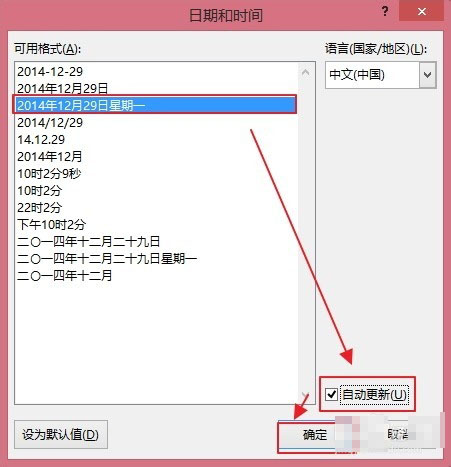
3、效果如下图所示。

4、使用上述同样的办法插入时间。
说明:插入的时间和日期实际上是一个域,按F9键可更新域。
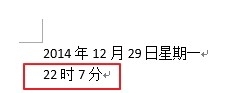
如何设置打印前自动更新域呢?
可以这样操作。
(1)单击“文件”,然后单击“选项”。
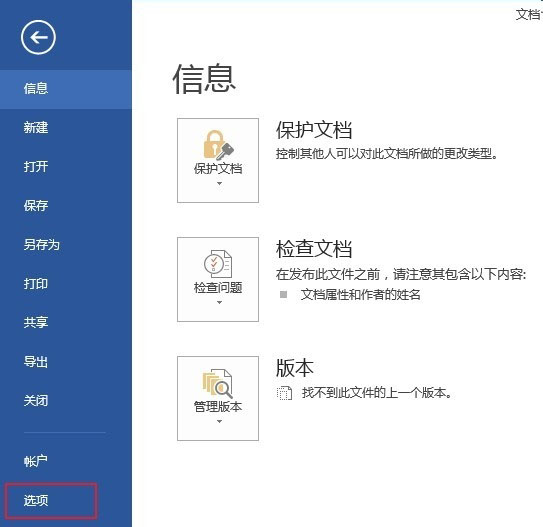
(2)打开“Word选项”对话框,在“显示”选项中将“打印前更新域”复选框勾选,然后单击“确定”即可。
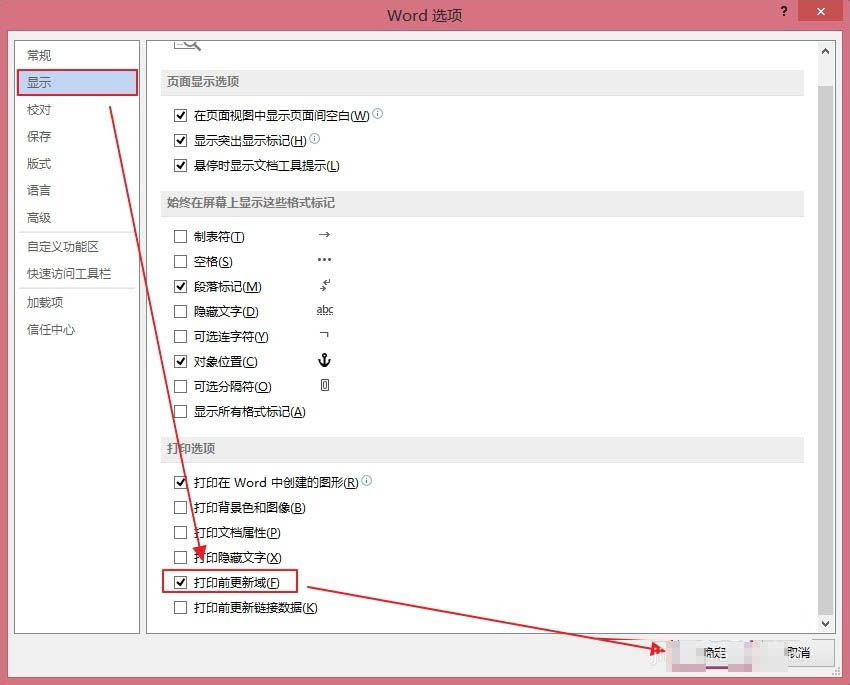
教程结束,以上就是关于Word2013如何自动更新文档中的日期和时间?如何设置打印前自动更新域的方法步骤,希望大家看完有所收获!更多Word教程,尽在脚本之家网站哦!
相关文章
 Word是我们在工作中经常使用的一类办公工具,它可以帮助我们完善文档内容,虽然它比较常见,但是很多的Word技巧我们都是不熟悉的,今天小编就来给大家分享9个实用的Word小2024-10-08
Word是我们在工作中经常使用的一类办公工具,它可以帮助我们完善文档内容,虽然它比较常见,但是很多的Word技巧我们都是不熟悉的,今天小编就来给大家分享9个实用的Word小2024-10-08
怎么将mathtype安装到word? MathType配置到Word中的详细教程
mathtype是一款比较好用的公式编辑器,它可以内嵌到Word、PPT中,今天我就来给大家讲讲如何把mathtype安装到Word中2024-09-26
MathType如何导入word? MathType内容导入word文档的教程
MathType是比较常用的公式编辑器,想要将内容导入word文档中,该怎么倒入呢?下面我们就来看看详细的教程2024-09-26
Word格式刷失效无反应怎么办? Word格式刷快捷键失效恢复方法
Word中格式刷的快捷键是Ctrl+Shift+C和Ctrl+Shift+V,分别对应格式复制和格式粘贴,但是发现快捷键不管用下面我们就来看看解决办法2024-09-26 Word 中的对象锚点指示浮动对象(如图像或文本框)相对于文本的位置,该怎么添加锚点呢?下面我们就来看看详细教程2024-09-26
Word 中的对象锚点指示浮动对象(如图像或文本框)相对于文本的位置,该怎么添加锚点呢?下面我们就来看看详细教程2024-09-26
word无法发送内容到PPT怎么办? word发送到ppt功能添加与操作步骤
word怎么发送内容到PPT?我们在word中编辑好内容,却被告知要使用PPT打开,如果手动复制过去很麻烦,那么怎么自动将word内容发送到ppt呢?详细请看下文介绍2024-09-26
Word怎么插入三维百分比堆积面积图? Word三维面积图表的用法
Word中经常需要用到三维百分比堆积面积图,那么Word文档中如何插入三维百分比堆积面积图呢?下面我们就来看看详细的教程2024-09-26
word怎么插入百分比堆积面积图? word积面积图表制作方法
经常使用word中的图表,想要做一个堆积面积图标,用两种数据百分百填充,该怎么操作呢?详细请看下文介绍2024-09-26 Word中为了一些特殊的目的,要求插入的表格占据页面版心的一定百分比,这种表格该怎样制作呢?详细请看下文介绍2024-09-26
Word中为了一些特殊的目的,要求插入的表格占据页面版心的一定百分比,这种表格该怎样制作呢?详细请看下文介绍2024-09-26
Word怎么给图片添加马赛克气泡效果? 马赛克气泡效果的使用技巧
在word文档中,如果需要对其中的图片效果进行修改的话,应如何操作呢?下面我们就来看看给图片添加马赛克气泡效果的方法2024-09-04



最新评论